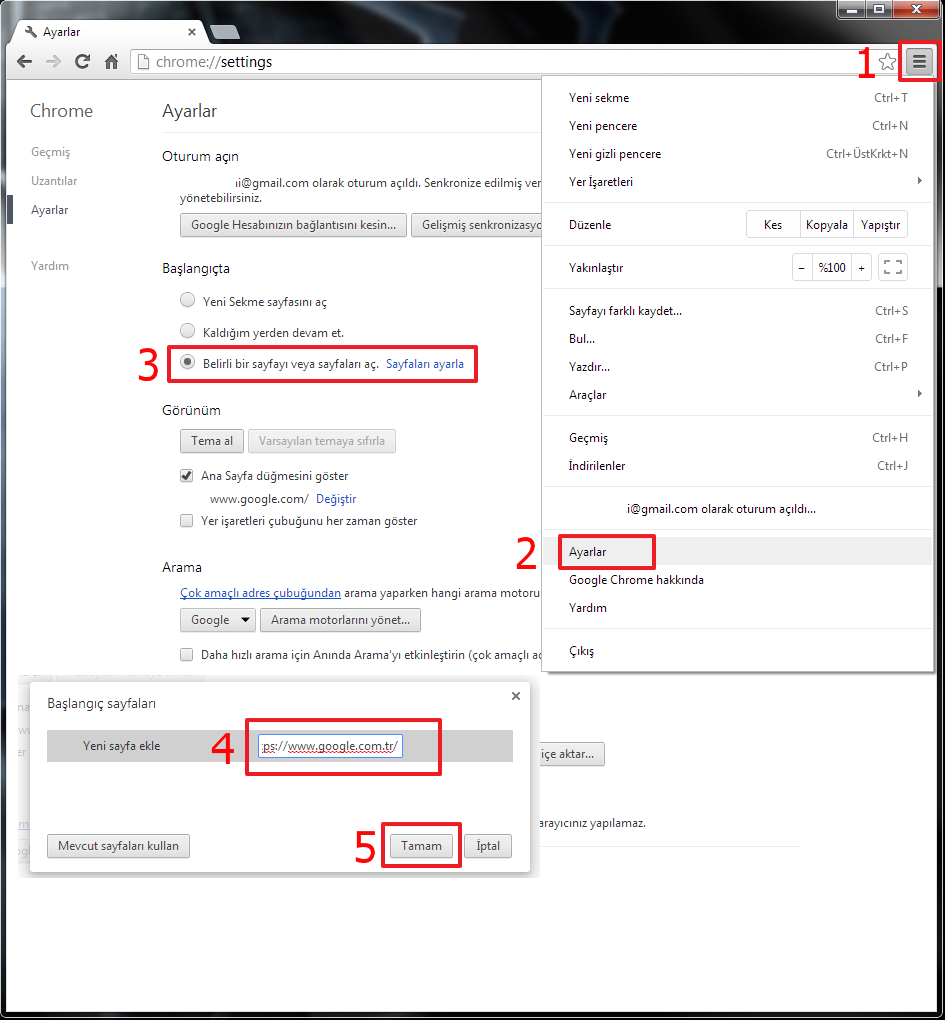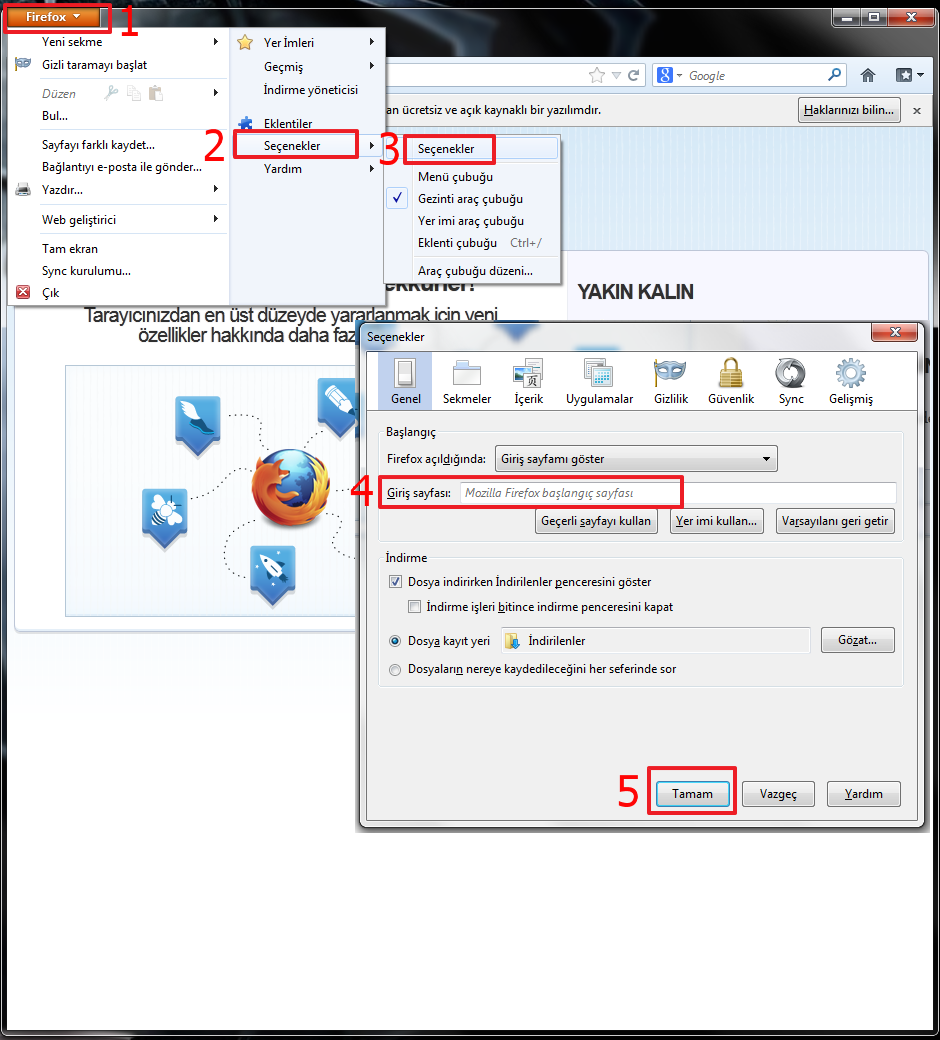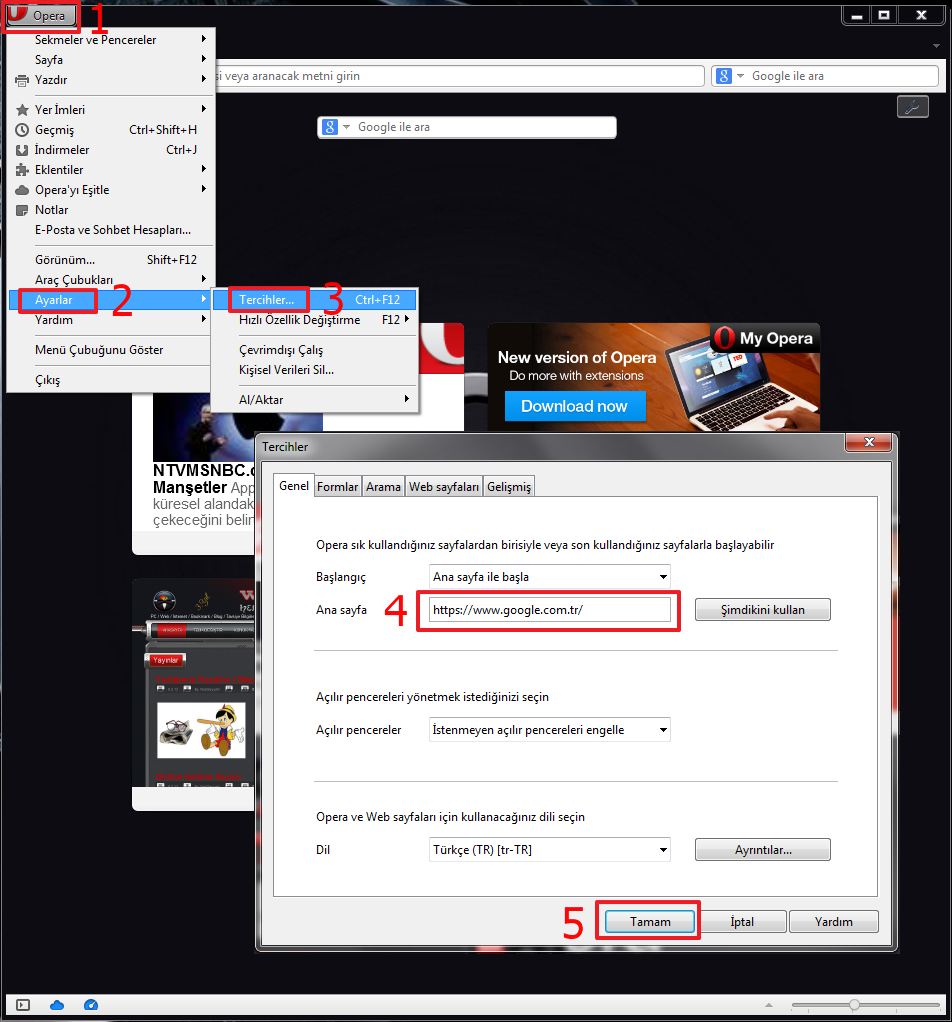Bazen durduk yerde tarayıcının ana sayfası hiç bilmediğimiz bir site adresi olarak değişir. Ne yaparsak yapalım bir türlü ana sayfamızı Google veya başka bir site yapamayız. Adeta Chrome, Firefox yada Internet Explorer ana sayfası kilitlenmiştir. İşte böyle durumlarda sorunu kesin olarak çözecek 2 program ve programsız bir yöntem sunuyorum:
1- Internet Giriş Sayfası Değiştirme 2016

Eğer web tarayıcısının ana sayfası değişmiyorsa, başka bir adrese kilitlenmişse, bu program sayesinde değiştirebilirsiniz. Programı indirip kurduktan sonra üstteki penceresi açılacak. Buradan ortadaki boş kutuya yeni ana sayfanızın ne olmasın istiyorsanız onu yazın. Burada www.google.com.tr yazılmıştır. Ardından “Geçerli olanı kullan” butonuna tıklayın. Eğer ana sayfanız boş bir sekme olsun diyorsanız, “Boş kullan” yazan butona tıklayın.
Dil: Türkçe
Boyut: 119 kb
Lisans: Ücretsiz
İndirmek için tıklayınız.
2- Anasayfa Değiştirme Programı | Home Page Remove
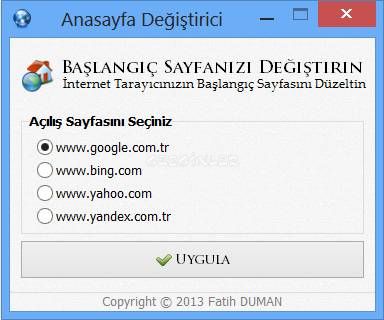
Bu program ana sayfayı değiştiren tarayıcı virüslerini temizler. Bilgisayara bulaşıp başlangıç sayfanızı başka bir adrese kilitleyen zararlı yazılımları bilgisayardan tek tıkla kolayca kaldırır.
Programı kurduktan sonra çalıştırınca yukarıdaki pencere açılacaktır. Buradan ana sayfanızı www.google.com.tr olarak seçin ve “Uygula” yazan butona tıklayın. Böylece anasafyanız değişecektir.
Dil: Türkçe
Boyut: 2.6 MB
Lisans: Ücretsiz
İndirmek için tıklayınız.
3-Regedit ile ana sayfayı değiştirme
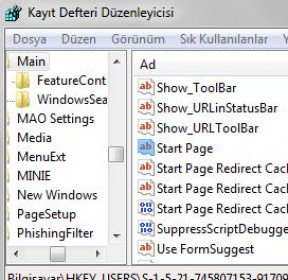

Regedit ile ana sayfa nasıl değiştirilir? Videolu anlatım
Chrome, Firefox, IE Ana Sayfa Değiştirme Ayarları Resimli Anlatım
Manuel olarak kendiniz ana sayfa ayarlamak isterseniz
Google Chrome için :
Anahtar > Ayarlar > Anasayfa
İnternet Explorer için :
Araçlar > İnternet Seçenekleri > Giriş Sayfası
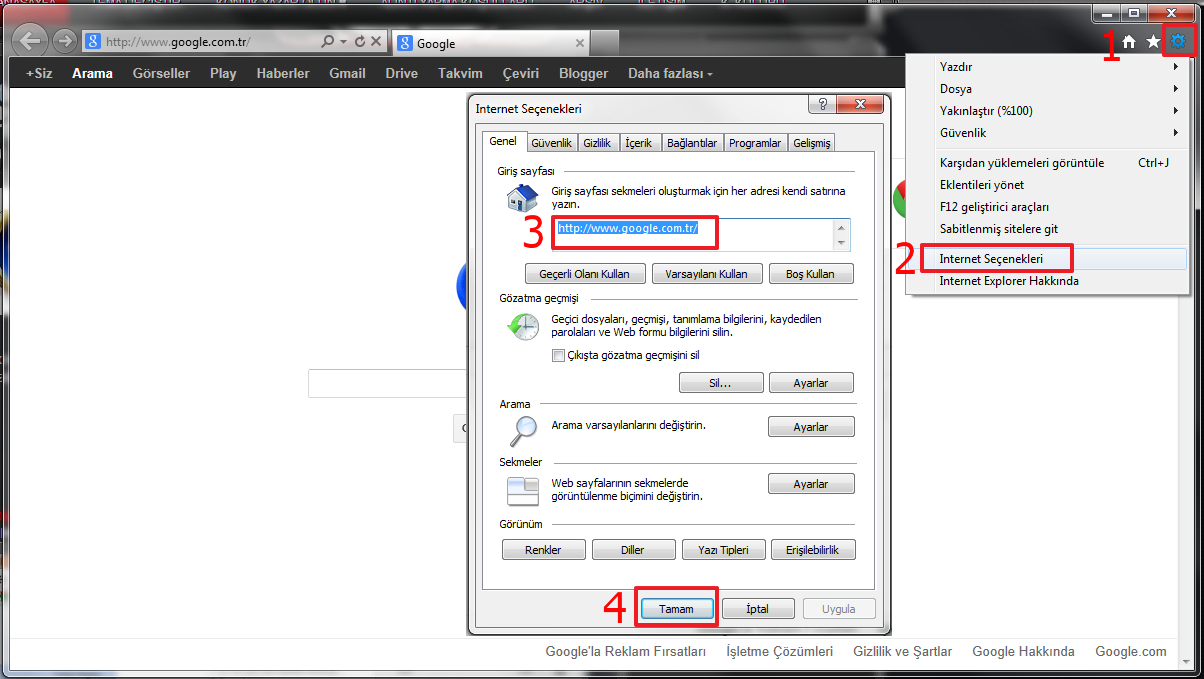
Mozilla Firefox için :
Araçlar > Seçenekler > Giriş Sayfası
Opera için :